Como usar suas fotos do iCloud como a proteção de tela do seu Apple TV

Com o Apple TV, você pode fazer login no iCloud para poder ver suas fotos armazenadas lá. É fácil usar essas fotos como protetor de tela ou uma apresentação de slides, que você pode exibir orgulhosamente na sua TV.
Você pode estar bem familiarizado com o compartilhamento de fotos do iCloud. Basicamente, se você possui um dispositivo Apple e faz backup de suas fotos no iCloud, qualquer coisa que você armazene lá será propagada para qualquer outro dispositivo da Apple logado na mesma conta.
RELATED: Como desabilitar o iCloud do OS X Photo e Compartilhamento de Vídeo
Falamos recentemente sobre o compartilhamento de fotos do iCloud, especialmente no que diz respeito ao aplicativo Fotos da Apple, que agora está disponível não apenas no iOS, mas também em dispositivos OS X. Isso permitiu à Apple consolidar como os usuários armazenam e compartilham suas fotos em ambas as plataformas.
Isso também significa que a Apple TV pode sincronizar e exibir seu fluxo de fotos e bibliotecas compartilhadas como protetor de tela e até mesmo como uma apresentação de slides. pode exibi-las em festas, para apresentações ou apenas porque você gosta delas.
Ativando o iCloud no Apple TV
Ativar a sincronização do iCloud exigirá que você faça login na sua conta com sua senha, portanto, se preferir Para usar o controle remoto do Apple TV para fazer isso, você pode usar um teclado Bluetooth, ou até mesmo seu iPhone ou iPad como um controle remoto alternativo.
A primeira coisa que você precisa fazer é clicar no bloco "Configurações" do Tela do menu principal do Apple TV.
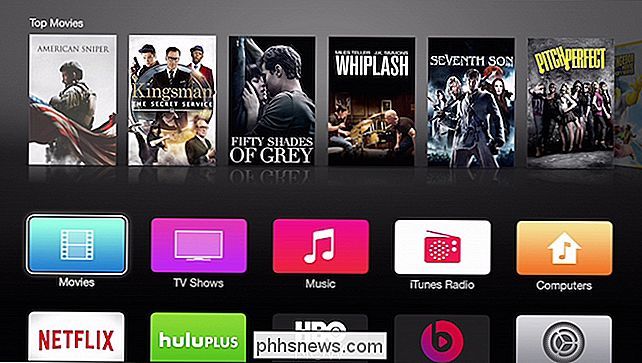
No menu "Configurações" você precisará clicar em "iCloud".
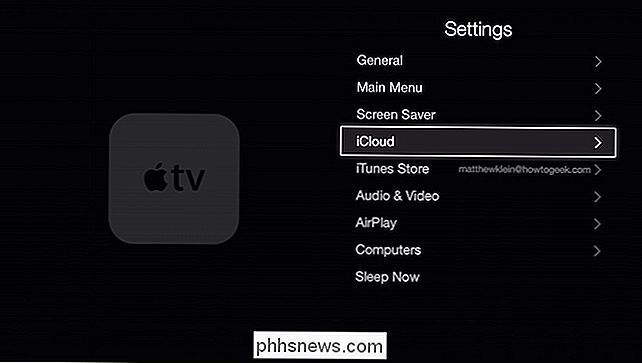
Na tela "Conta do iCloud", clique na opção "Entrar".
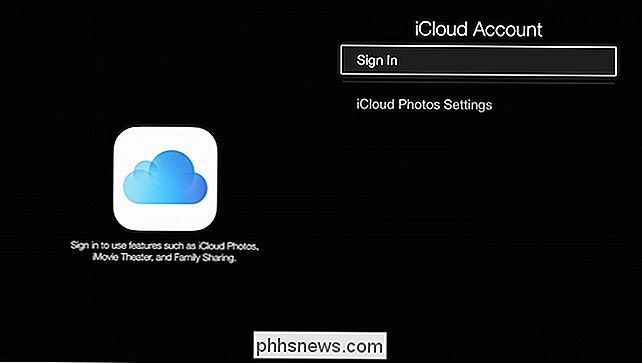
Você pode muito bem já fez login na sua conta usando seu ID Apple, mas você ainda precisará fazer login no iCloud.
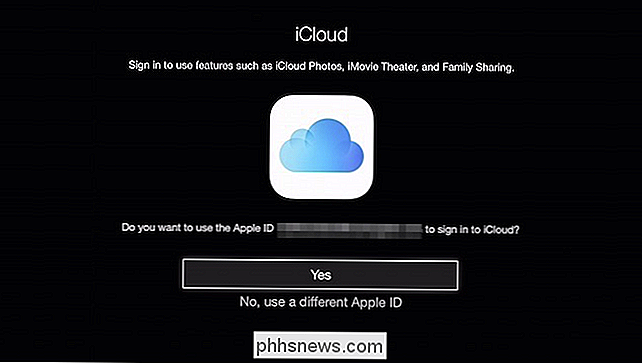
Você pode usar sua ID atual da Apple ou outra clicando em "Não, usar uma ID Apple diferente".
Selecionamos "Sim" e somos solicitados a fornecer nossa senha do iCloud.
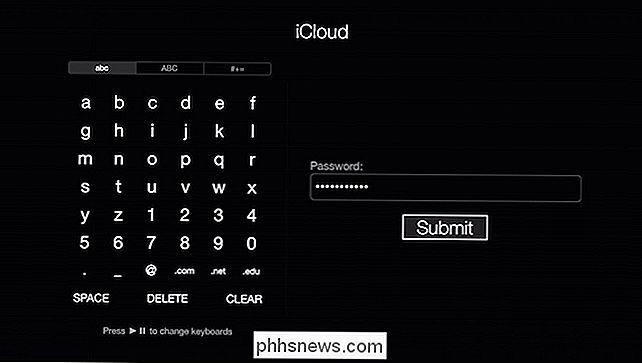
Se você tiver uma verificação em duas etapas ativado (você deve) no seu ID Apple, então você precisará confirmar isso.
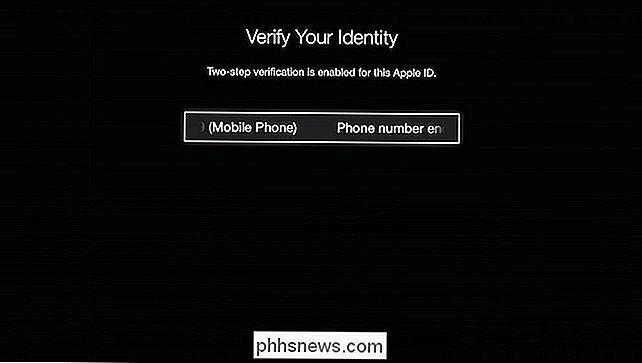
Nós simplesmente inserimos o código de 4 dígitos que é enviado para o nosso telefone e clique em "Enviar".

Se você não receber um código, você pode mandar o sistema enviar um novo.
Uma vez que você está conectado e verificado, você poderá revisitar o "iCloud Photo Settings" e ativar o seu fluxo de fotos e / ou compartilhamento de fotos do iCloud.
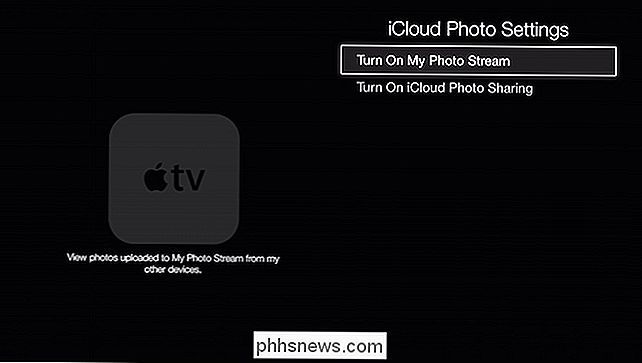
Ao ativar a opção Photo Stream, você será solicitado a usá-lo como protetor de tela. Se você não quiser fazer isso agora, poderá ativá-lo mais tarde nas configurações de "Proteção de tela".
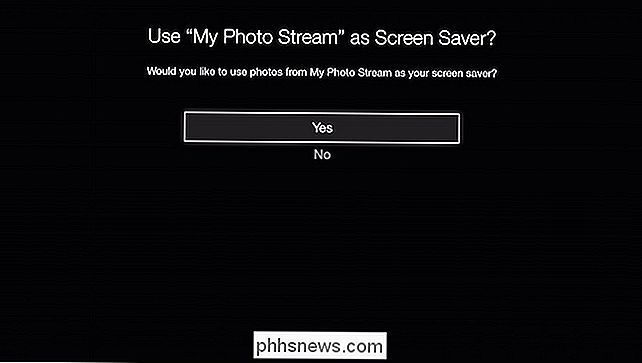
Se quiser habilitar o Photo Stream (ou qualquer outra biblioteca compartilhada) como protetor de tela, precisa voltar para o "Configurações", clique em "Screen Saver", clique em "Fotos".
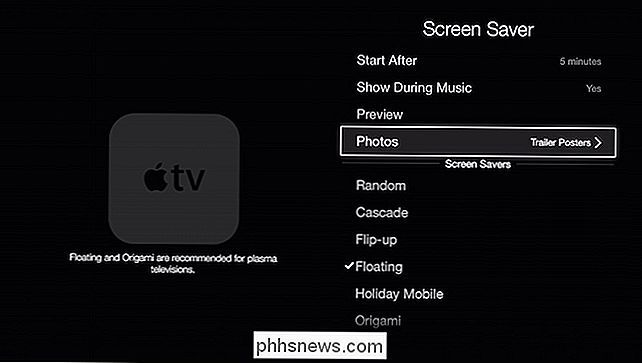
Na tela "Escolher Fotos", clique em "Fotos iCloud".
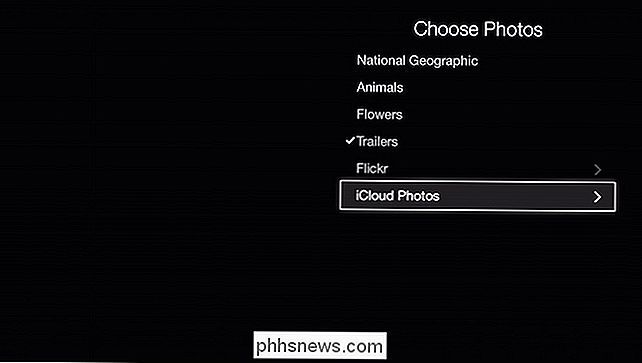
Agora, você pode selecionar o seu Photo Stream, que é basicamente tudo que você sincronizou com o iCloud, ou você pode escolher algo da categoria "Compartilhamento de Fotos". Estes são todos os álbuns que você compartilhou ou que foram compartilhados com você.
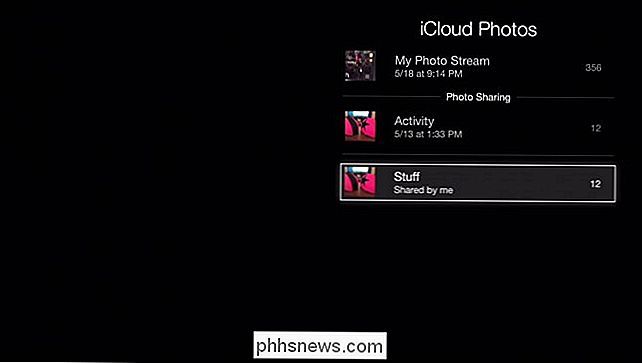
Depois de decidir quais fotos do iCloud você deseja exibir como protetor de tela, é possível voltar e ajustar suas configurações, como quando inicia, seja aparece enquanto a música está sendo reproduzida e o estilo visual do protetor de tela.
Se você não quer sempre pesquisar as configurações de proteção de tela para atribuí-las ou deseja criar apresentações de slides rápidas no seu fluxo de fotos ou compartilhadas bibliotecas, você pode adicionar o canal “iCloud Photos” ao seu menu principal.
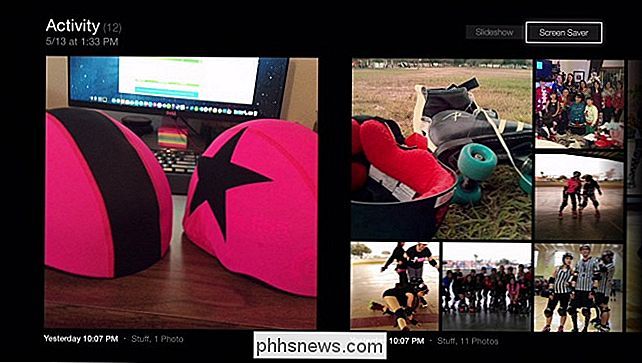
Depois de escolher sua fonte de foto do iCloud (fluxo de foto ou biblioteca compartilhada), você pode defini-la como sua proteção de tela ou usá-la para criar uma apresentação de slides.
O canal "iCloud Photos" permite visualizar seu Photo Stream e bibliotecas compartilhadas, além de atribuí-las como proteções de tela ou configurá-las como apresentações de slides.

Suas opções de apresentação de slides são semelhantes às opções de proteção de tela mencionadas anteriormente .
Adicionar o canal "iCloud Photos" é simplesmente fácil y para agilizar a atribuição de proteções de tela, especialmente se você criou recentemente uma biblioteca compartilhada que deseja destacar em sua tela grande. Além disso, permite configurar apresentações de slides no seu Apple TV, em vez de exigir o seu Mac e o aplicativo Fotos.
No geral, exibir o seu PhotoCloud do iCloud ou álbuns compartilhados com o seu Apple TV é uma maneira fácil e elegante de adicionar um toque agradável ao seu espaço pessoal. Se você tiver alguma dúvida ou comentário que gostaria de adicionar, por favor, deixe seu feedback em nosso fórum de discussão.

Como monitorar (e reduzir) o uso de seus dados no iPhone
Dados celulares ilimitados são difíceis de encontrar. Fique de olho na quantidade de dados que você está usando para evitar pagar taxas excedentes ou ter sua velocidade de dados diminuída até o resto do ciclo de faturamento. Em um mundo ideal, você não teria que microgerenciar qualquer dessas coisas.

Como definir as informações do usuário no Word 2013
Quando você cria um documento no Word, ele contém mais do que apenas o conteúdo digitado nele. Anexado ao documento está a informação do autor com base no nome de usuário e nas iniciais que você digitou quando instalou o Office. Isso é bom para documentos pessoais, mas se você estiver criando um documento que será compartilhado e trabalhado por outros, você pode querer mudar as informações do autor para algo mais apropriado.



